¿Quieres llevar tus habilidades de fotografía y Photoshop al siguiente nivel y crear un póster en el estilo de Tomb Raider? En esta guía, aprenderás a crear una impresionante escena submarina que transmite profundidad y realismo. Paso a paso, aprenderás a utilizar la luz, ajustar colores y añadir texturas para hacer que tu escena submarina cobre vida. ¡Prepárate para revolucionar tu diseño gráfico!
Principales aprendizajes
- Es importante crear una transición sin fisuras entre la superficie del agua y el área submarina.
- El uso de luz y sombra puede reforzar efectivamente la ilusión de profundidad.
- El ajuste de color y la superposición de texturas son esenciales para la apariencia general del póster.
Guía paso a paso
Primero, comenzaremos a diseñar de manera más realista la parte inferior de tu escena submarina.
Paso 1: Ajustar la máscara y optimizar las transiciones
Para hacer la máscara de manera limpia, acércate a la zona crítica de la ola y corrige la máscara. Aquí puedes utilizar el filtro "Agrandar áreas brillantes" para suavizar los bordes afilados. Ajusta el radio a aproximadamente dos píxeles para lograr una transición suave entre el agua y el paisaje submarino.

Paso 2: Crear profundidad con color
Ahora nombra la capa como "Textura de piedra del fondo" y crea una nueva área de color rellena de negro. La clave es no reducir la opacidad de inmediato, ya que el fondo oscuro resaltará las piedras en el área submarina. Selecciona un pincel con baja opacidad (aproximadamente 3%) y comienza a enmascarar suavemente las piedras en el área negra.
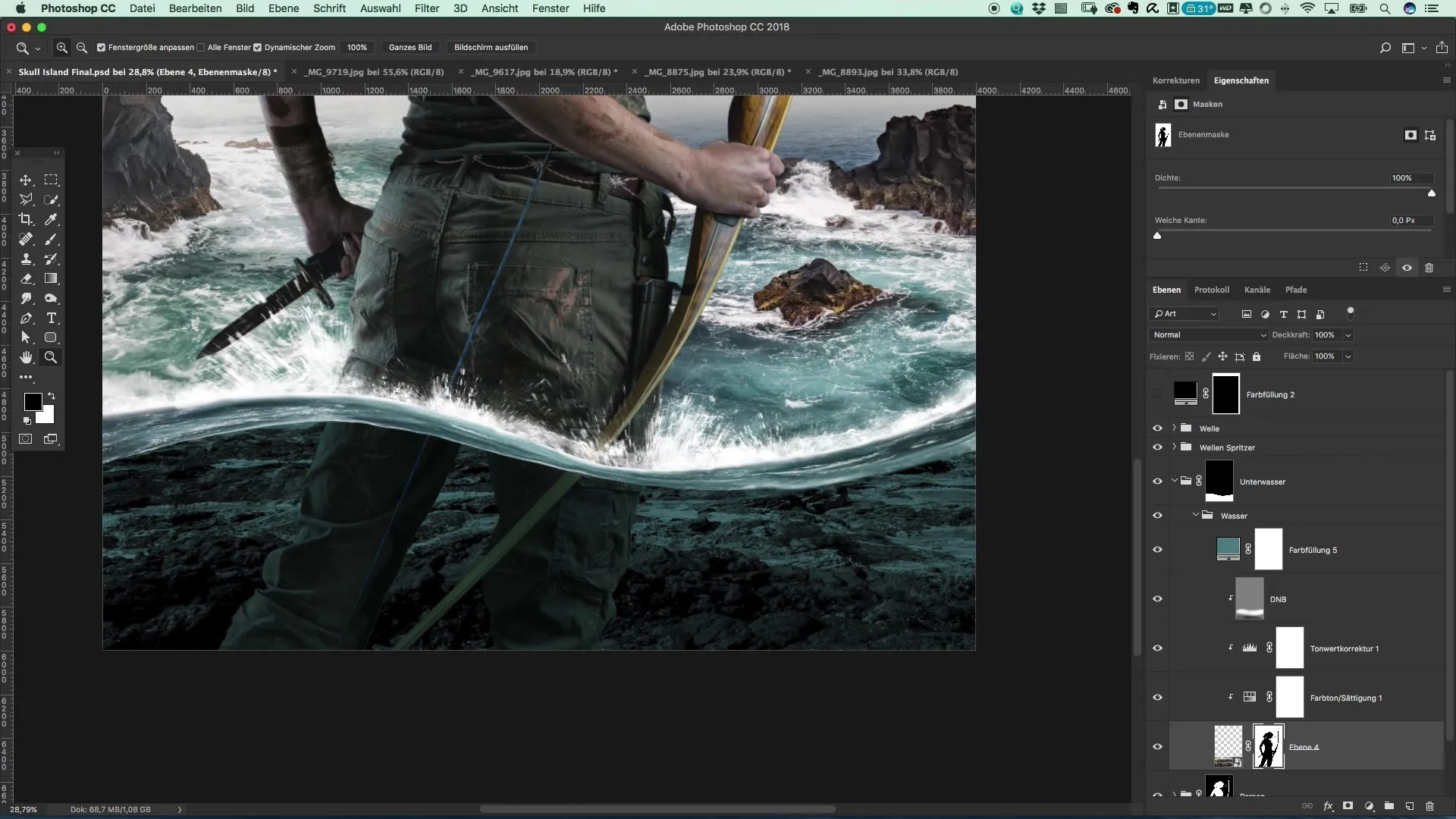
Paso 3: Ajuste de tono
Cuando las piedras sean visibles, puedes ajustar la opacidad. Experimenta con diferentes tonos de azul para obtener un efecto realista de agua. Utiliza el cuentagotas para seleccionar colores de la imagen original e integrarlos en tu nueva área de color.
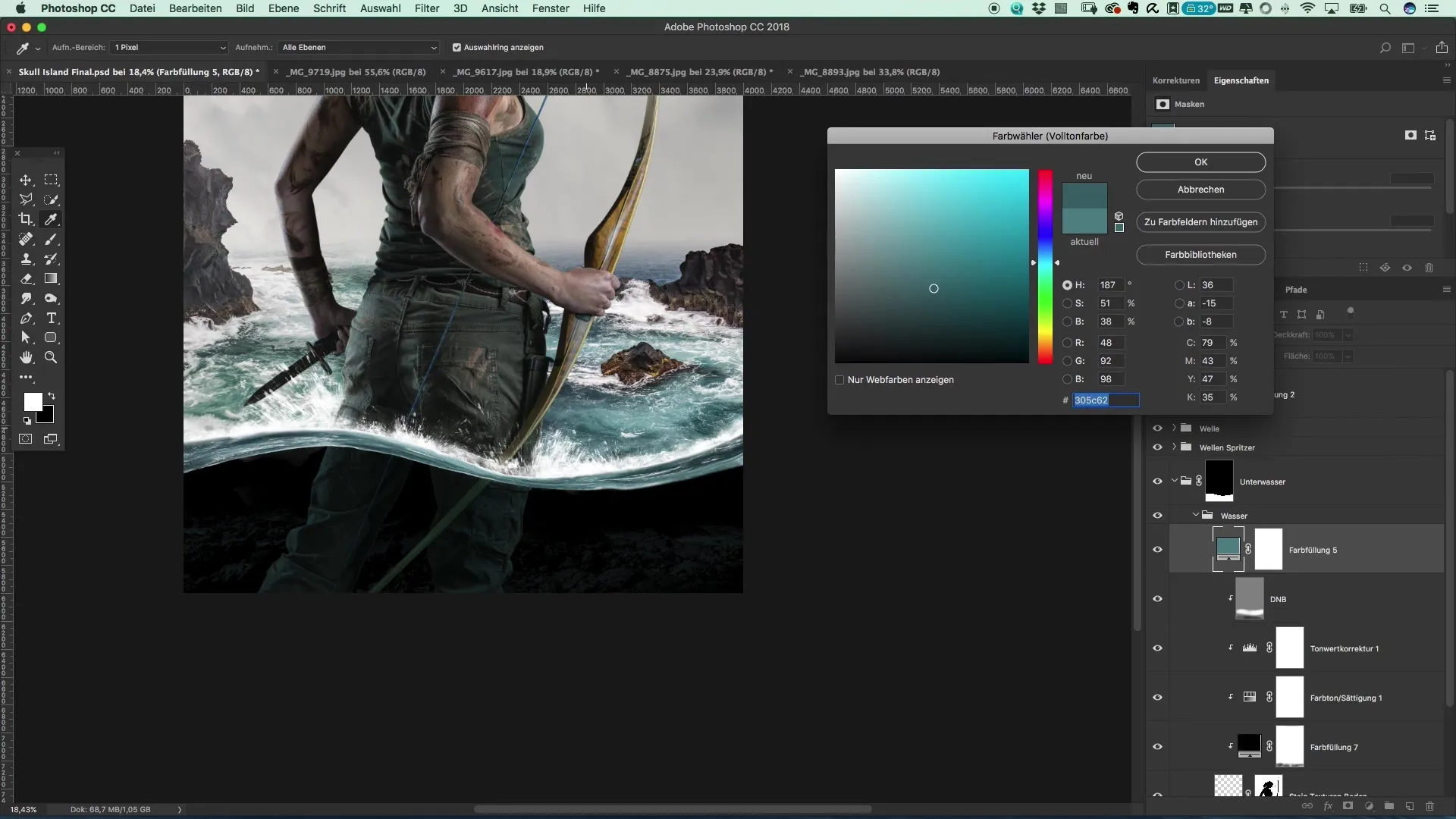
Paso 4: Añadir texturas
Para mejorar aún más la imagen, utiliza una textura de agua que copies de otra imagen. Coloca esta textura sobre tu área de color que creaste. Cambia el método de fusión a "Multiplicar negativa" para que las texturas se asomen a través del color.
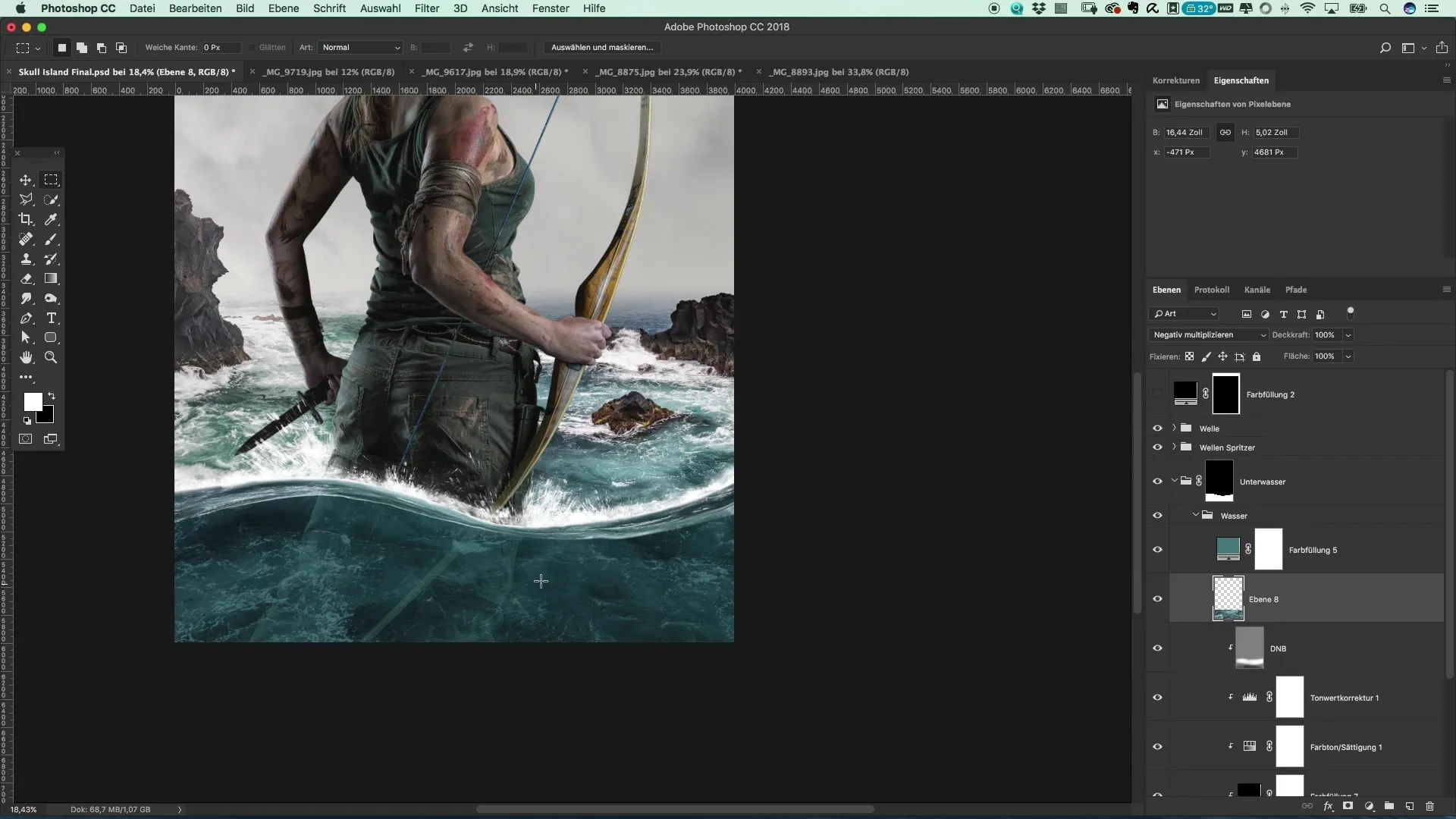
Paso 5: Aplicar filtro de desenfoque
Para integrar la textura de manera más suave en la imagen, aplica un desenfoque gaussiano. Ajusta el radio a aproximadamente 5 píxeles para suavizar los bordes y darle un aspecto más natural a las texturas. Luego, reduce la opacidad para hacer la textura más sutil.
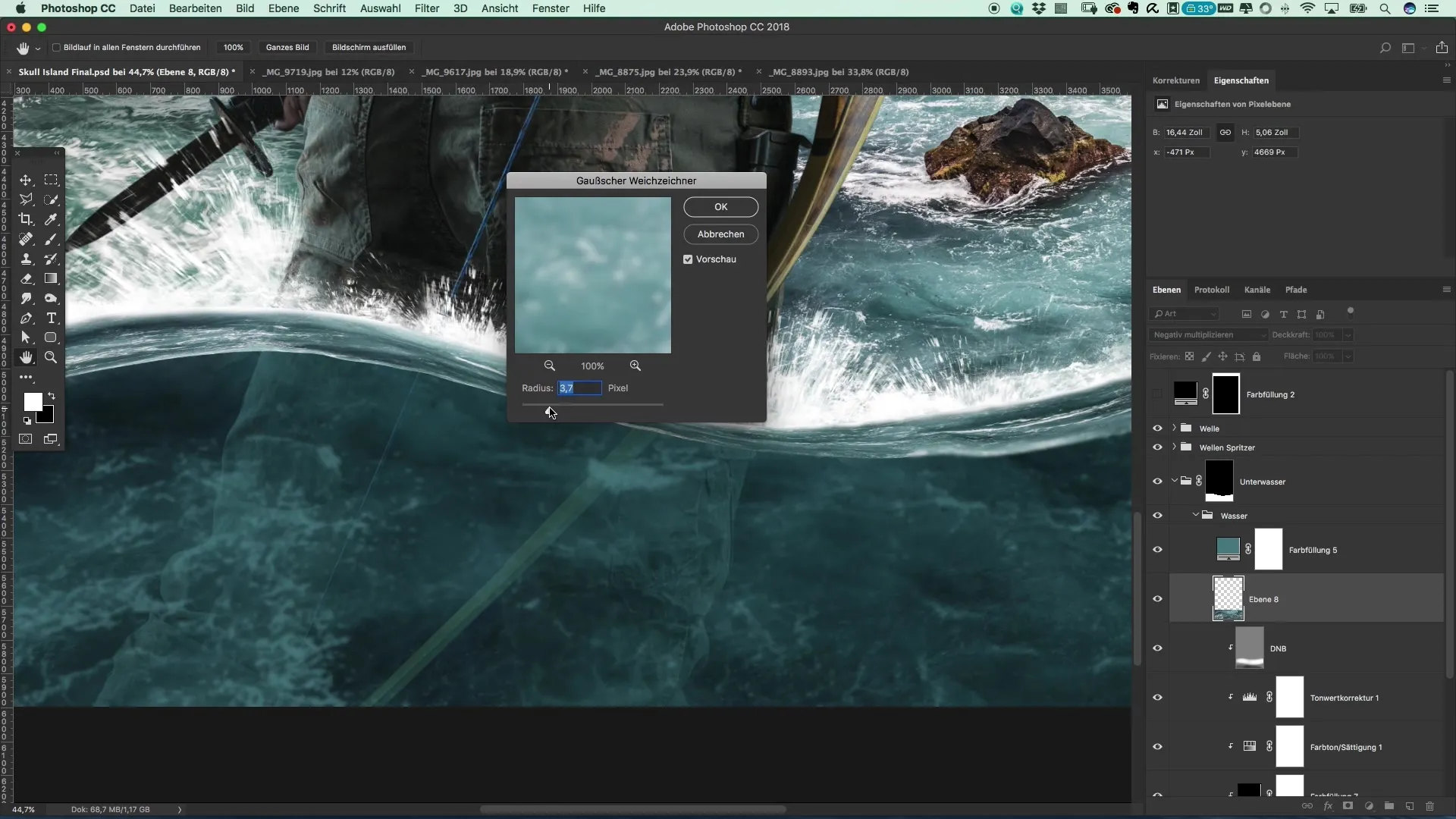
Paso 6: Añadir partículas
¡Ahora viene lo emocionante! Puedes añadir pequeñas partículas de agua para dar más vida a la imagen. Crea un nuevo pincel con un borde muy suave y un color de primer plano suave. Comienza a distribuir pequeñas partículas de manera esporádica en el área submarina para crear la impresión de burbujas.
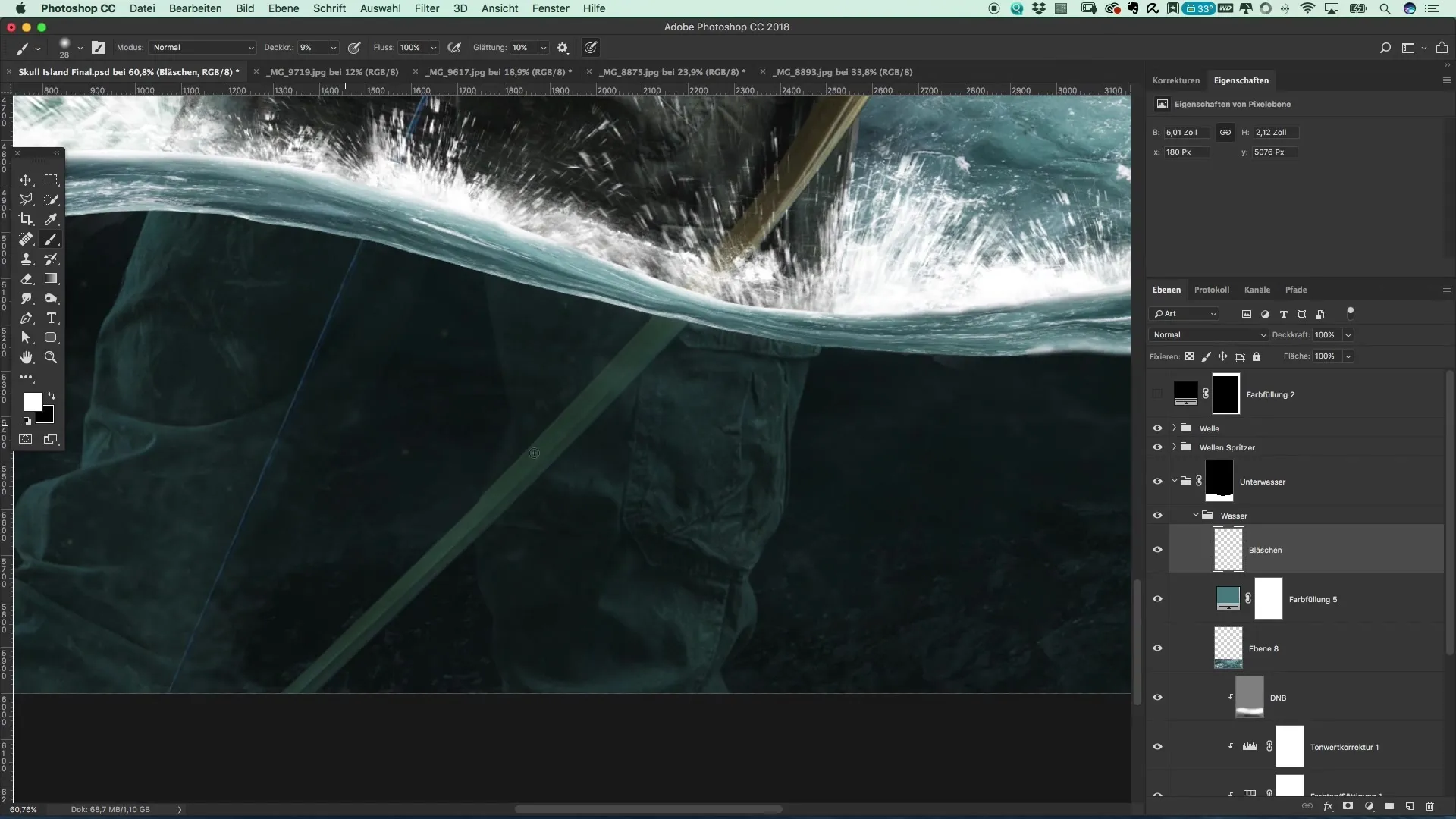
Paso 7: Añadir ruido
Para hacer que tu imagen parezca más auténtica, crea una nueva capa de "Ruido" con un modo de fusión de "Luz suave". Ve a la configuración de filtros y añade un nuevo filtro de ruido, usando alrededor de un 7% de ruido.
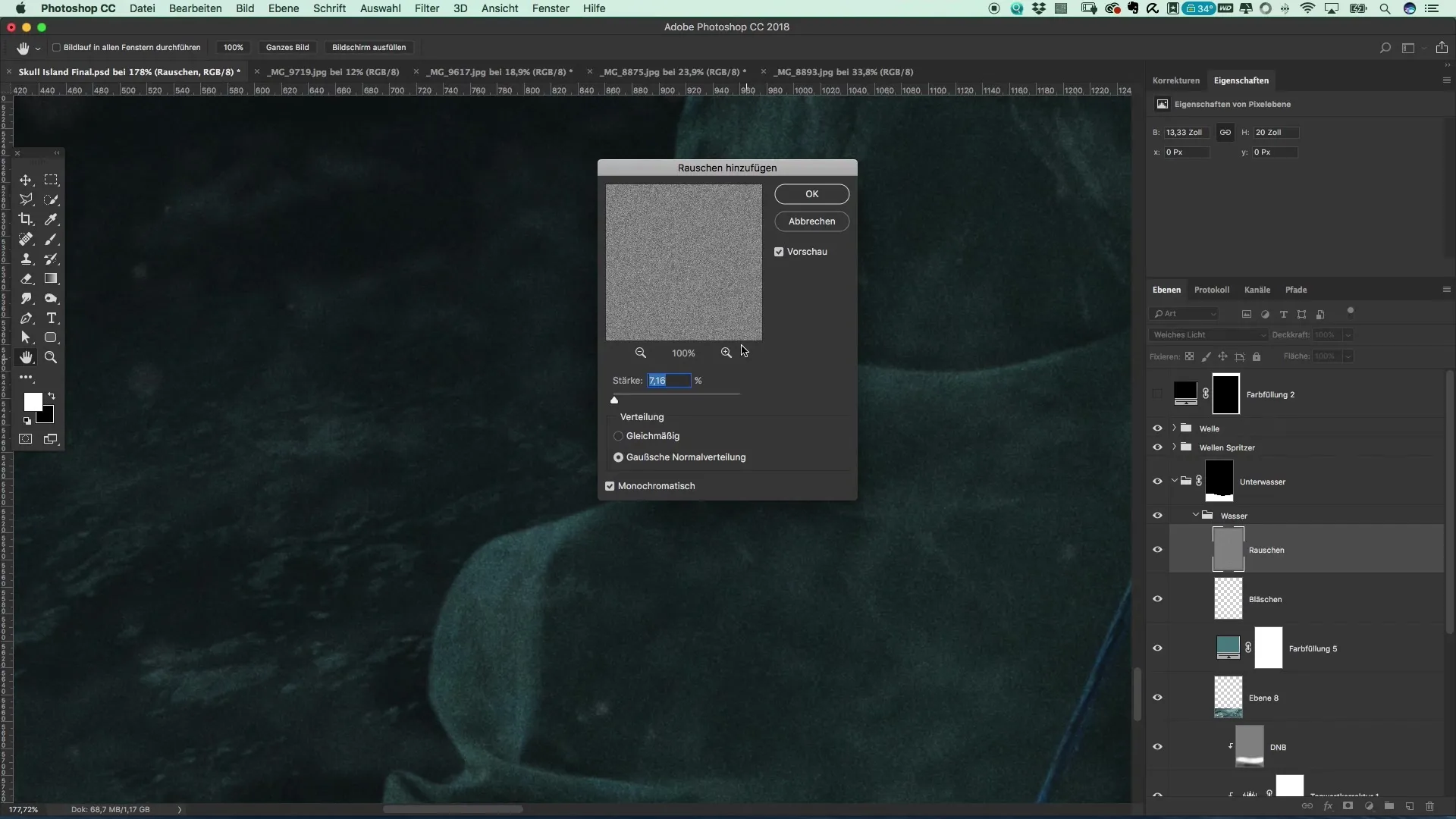
Paso 8: Ajustar el brillo
Ahora es el momento de trabajar con ajustes de brillo para mejorar tu transición entre el área submarina y la superficie del agua. Utiliza una nueva capa de "Dodge & Burn" para ajustar gradualmente el brillo en diferentes áreas. Resalta las áreas más oscuras, mientras que las superficies pueden volverse más brillantes para crear una transición armónica.
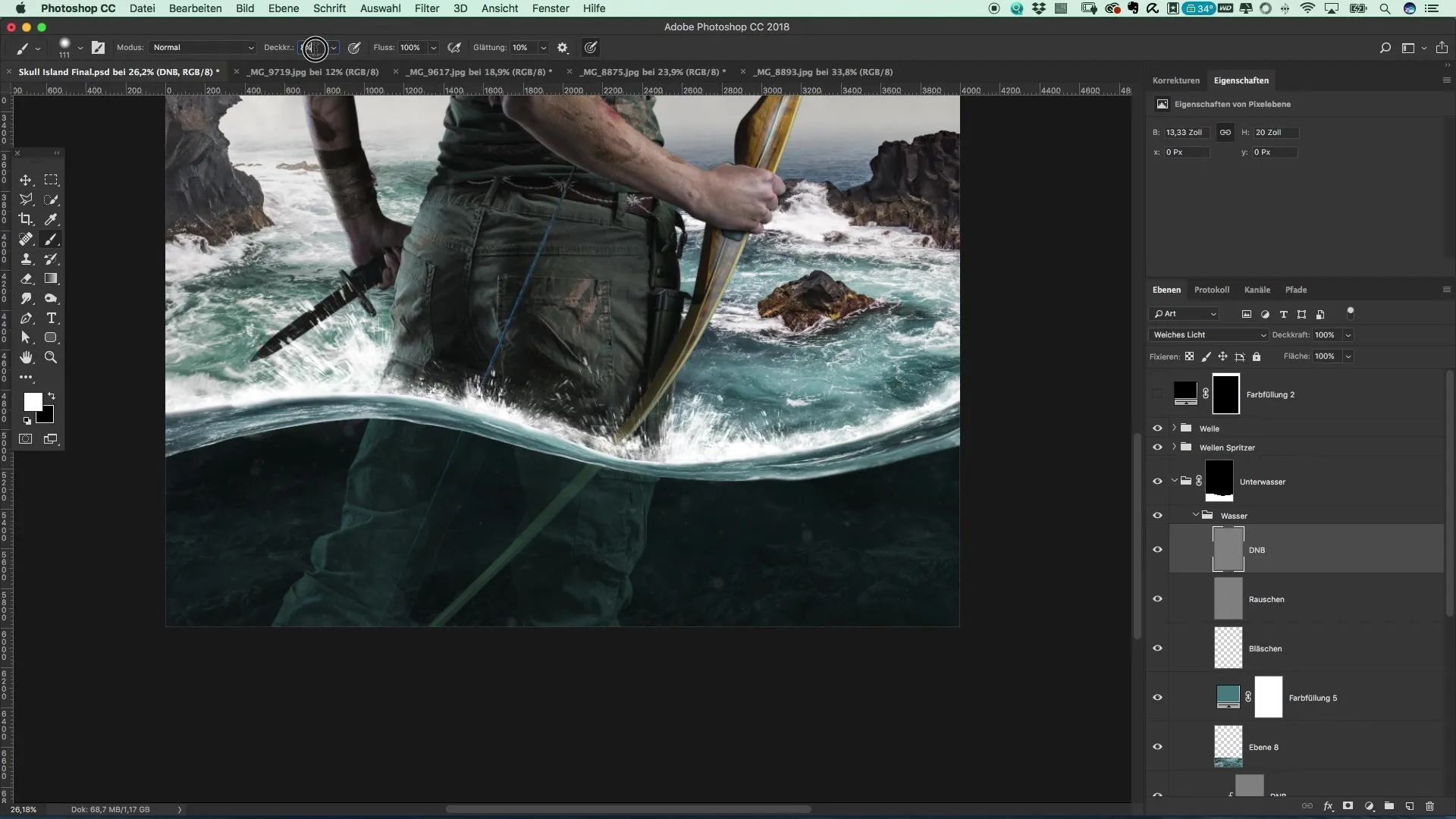
Paso 9: Trabajos finales
Por último, añade algunos resaltes adicionales para destacar las piedras y la superficie del agua. Esto puede acentuar el efecto 3D de tu paisaje submarino y darle un aspecto dinámico. Revisa finalmente toda la composición para asegurarte de que todo encaje bien.
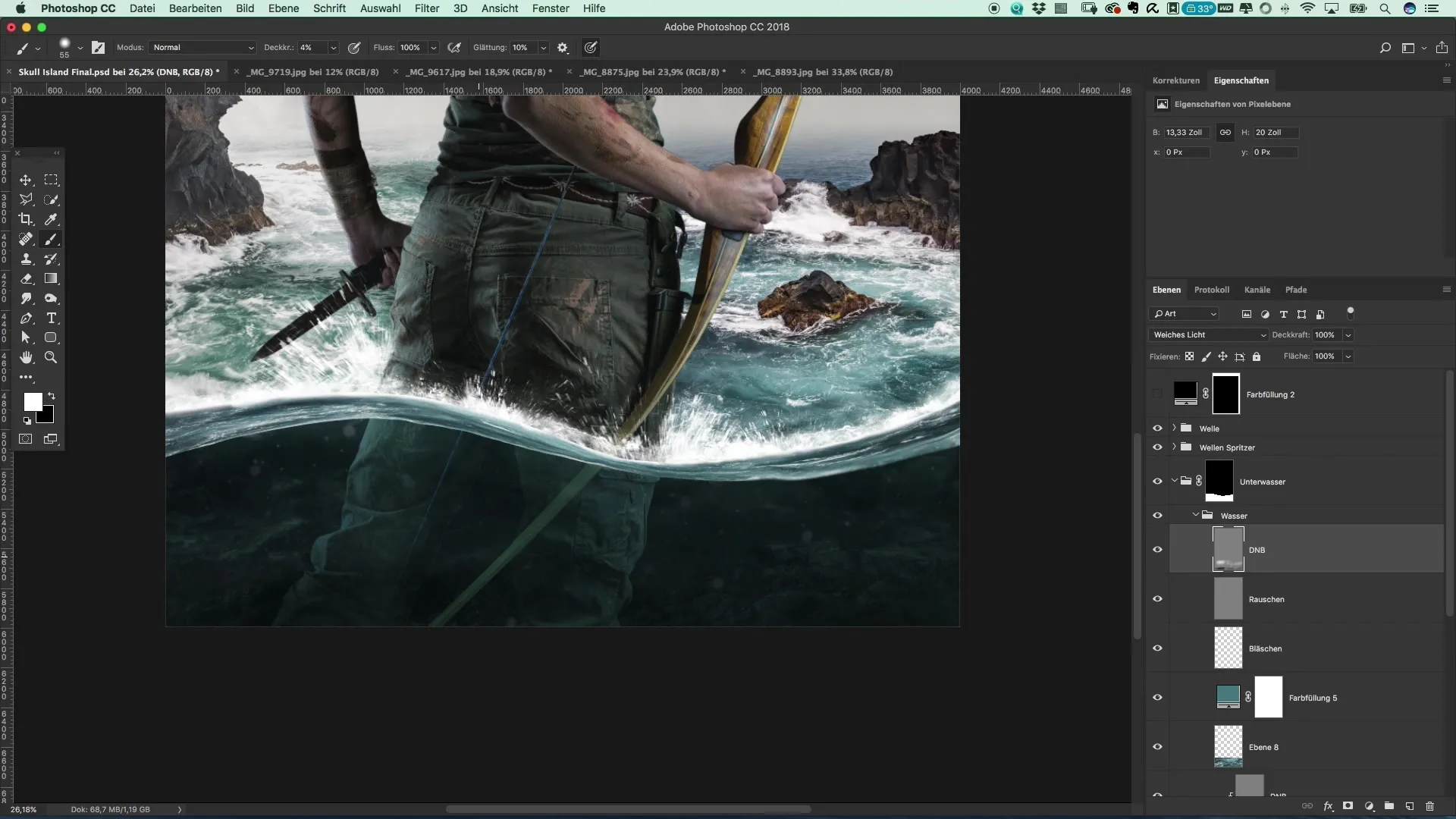
Resumen – Crear un póster en el estilo de Tomb Raider
Con los pasos descritos anteriormente, puedes crear un impresionante póster submarino en el espíritu de Tomb Raider. Has aprendido a generar colores, texturas y condiciones de luz realistas para crear una escena submarina vibrante que cautiva al espectador.
Preguntas frecuentes
¿Cómo puedo enriquecer la transición entre la superficie del agua y el área submarina?Al ajustar el brillo y añadir texturas, puedes crear una transición sin fisuras.
¿Cuáles son los mejores colores para escenas submarinas?Los tonos azules y verdes son ideales para crear la ilusión de profundidad y agua.
¿Cómo añado texturas a mi imagen?Copia texturas de otras imágenes y utiliza el método de fusión "Multiplicar negativa" para integrarlas de forma armónica.


